
GIÁO TRÌNH VỀ TIN HỌC VĂN PHÒNG
lượt xem 219
download
 Download
Vui lòng tải xuống để xem tài liệu đầy đủ
Download
Vui lòng tải xuống để xem tài liệu đầy đủ
Tài liệu tham khảo giáo trình tin học văn phòng hướng dẫn cho các các kiến thức cơ bản về excel, word, powerpoint, access để bạn nắm vững kiến thức và ôn thi tốt.
Bình luận(0) Đăng nhập để gửi bình luận!
Nội dung Text: GIÁO TRÌNH VỀ TIN HỌC VĂN PHÒNG
- ð I H C CÔNG NGHI P TP.HCM KHOA KHOA H C & K THU T MÁY TÍNH -------------- GIÁO TRÌNH TIN H C VĂN PHÒNG T NG QUAN V H TH NG MÁY TÍNH H ðI U HÀNH WINDOWS 7 MICROSOFT WORD 2010 MICROSOFT EXCEL 2010 MICROSOFT POWERPOINT 2010 INTERNET VÀ CÁC D CH V PH L C – HƯ NG D N ðÁNH MÁY Lưu hành n i b -2011-
- Giáo trình Tin h c Văn phòng Khoa Khoa h c và K thu t Máy tính Chương 1. T NG QUAN V H TH NG MÁY TÍNH 1.1. Thông Tin Và X Lý Thông Tin 1.1.1. Khái ni m v thông tin D li u (data) là các d ki n không có ý nghĩa rõ ràng. Khi d li u ñư c x lý ñ xác ñ nh ý nghĩa th c s c a chúng, khi ñó chúng ñư c g i là thông tin (information). ð i v i con ngư i, d li u ñư c m c th p nh t c a ki n th c và thông tin là m c ñ th hai. Thông tin mang l i cho con ngư i s hi u bi t v th gi i xung quanh. Quá trình x lý thông tin cơn b n như sau: D li u ñư c nh p ñ u vào (Input), sau ñó máy tính (hay con ngư i) s th c hi n x lý nh n ñư c thông tin ñ u ra (Output). Lưu ý là d li u có th lưu tr b tc giai ño n nào. Ví d : Ngư i ta ti n hành ghi nh n có d li u t camera các hình nh ñư ng ph , sau ñó ti n hành phân tích d li u ñó có thông tin v m t s xe nào ñó. Toàn b quá trình lưu tr trên ñĩa c ng máy tính. Trong th i ñ i hi n nay, khi lư ng thông tin ñ n v i chúng ta càng lúc càng nhi u thì con ngư i có th dùng m t công c h tr cho vi c lưu tr , ch n l c và x lý l i thông tin g i là máy tính ñi n t (Computer). Máy tính ñi n t giúp con ngư i ti t ki m r t nhi u th i gian, công s c và tăng ñ chính xác, giúp t ñ ng hóa m t ph n hay toàn ph n c a quá trình x lý d li u. Cùng m t thông tin có th ñư c bi u di n b ng nh ng d li u khác nhau, ví d như s 1 hay I. Tuy nhiên ñ i v i máy tính, bi u di n này ph i là duy nh t ñ có th sao chép mà không m t thông tin. Máy tính bi u di n d li u b ng h ñ m nh phân. Tuy ch dùng 2 ký s là 0 và 1 (g i là bit) nhưng h nh phân này giúp máy tính bi u di n - x lý ñư c trên h u h t các lo i thông tin mà con ngư i hi n ñang s d ng như văn b n, hình nh, âm thanh, video,... -1-
- Giáo trình Tin h c Văn phòng Khoa Khoa h c và K thu t Máy tính 1.1.2. ðơn v thông tin ð i v i máy tính, ñơn v nh nh t dùng ñ bi u di n thông tin g i là bit (Binary digit). Bit là m t ch s trong h th ng s nh phân, nó có th có giá tr 0 ho c 1. Trong b nh máy tính, m t bit là m t công t c ñi n nh có th b t (giá tr 1) ho c t t (giá tr 0). H nh phân s d ng hai ký s 0 và 1 ñ bi u di n các s . Khi bi u di n d li u, bit không bi u di n ñ c l p mà ñư c l p theo nhóm 8 bit, g i là m t byte, vi t t t là B. Do ñó, m t Kilobyte c a RAM = 1024 byte ho c 8192 bit. Th c t , ngư i ta ít khi s d ng ñơn v mà dùng byte. Xem b ng bên dư i ñ th y các bi u di n khác. Ch n h n, th nh máy ch p hình là 32GB, ñĩa CDROM là 650MB, ñĩa DVD là 4.3GB, ñĩa c ng là 1TB. Tên g i Ký hi u Giá tr Byte B =8bit KiloByte KB =210B=1024Byte MegaByte MB = 1024 KB=220B GigaByte GB = 1024 MB=230B TetraByte TB =1024GB=240B Lưu ý 1: Khi ñ c p ñ n dung lư ng lưu tr , ngư i ta s d ng m t Kilo tương ng v i1024, s d ng K vi t hoa, và thư ng ñ c p ñ n byte (Ví d 1KB=1024Byte). Nhưng khi ñ c p ñ n t c ñ truy n d li u, ngư i ta s d ng Kilo tương ng 1000, s d ng k vi t thư ng, và ñ c p ñ n bit (ví d : 1 kbit/s = 1000 bits per second). Lưu ý 2: Vào năm 1998, t ch c IEC (International Electrotechnical Commission) ñã công b b ng quy ñ i ñơn v thông tin theo quy t ñ nh IEC 60027-2. Theo ñó, ñơn v m i g i là bi dùng cho h nh phân khi chuy n ñ i. Ví d ng 1kibi tương ng v i 1024, trong khi 1 Kilo tương ng v i 1000. Ví d : kibibit=1024bit, và 1Kbit=1000bit; 1 kibibyte = 1024 byte -2-
- Giáo trình Tin h c Văn phòng Khoa Khoa h c và K thu t Máy tính và 1 KB=1000Byte. Tuy v y, m t s các nhà s n xu t công nghi p v n tính toán và hi n th theo ñơn v ban ñ u. 1.2. Cơ B n V C u Trúc Máy Tính Tài li u này không t p trung vào ki n trúc và c u hình máy tính, tuy nhiên vi c n m rõ cơ b n c u hình máy tính hi n t i là ñi u quan trong giúp h c viên có th ch n l a máy tính phù h p công vi c c a mình. Trư c khi mua máy tính b n nên tham kh o ý ki n c a các chuyên gia v lĩnh v c này. V m t thương m i, hi n t i máy tính ñư c chia làm các dòng: -Desktop: máy bàn, ít di chuy n, to, giá r , c n ngu n ñi n lư i, t c ñ cao, d nâng c p, s a ch a -Laptop (di chuy n, s d ng pin, t c ñ ch m hơn desktop, khó nâng c p và s a ch a) -Netbook: gi ng laptop nhưng có c u hình th p, r , th i gian s d ng pin dài, thư ng r t nh và nh , ch s d ng các vi c ñơn gi n như so n văn b n và duy t Web. -TablePC: thư ng không có bàn phím, s d ng màn hình c m ng, t c ñ ch m, pin lâu, thích h p cho vi c ghi chú và duy t web. Các dòng máy tính này phù h p cho m i lo i công vi c tùy theo m i ngư i, và không th thay th l n nhau. D a trên tiêu chí s d ng, máy tính ñư c chia thành ba lo i chính: máy tính văn phòng, ñ h a và gi i trí. M i h th ng ñư c trang b nh ng ph n c ng cơ b n là bo m ch ch (mainboard), thi t b x lý, b nh (RAM), c ng (hard disk), v máy kèm b ngu n (case), bàn phím (keyboard), chu t (mouse) và màn hình (monitor), và cài ñ t ph n m m tùy theo công vi c. Ngoài ra, tuỳ theo yêu c u công vi c mà m i ngư i có th mua thêm modem, máy in (printer), máy quét (scanner) và các lo i ñĩa... M i lo i máy tính có th có hình d ng ho c c u trúc khác nhau, tùy theo m c ñích s d ng. M t cách t ng quát, máy tính ñi n t là m t h x lý thông tin t ñ ng g m 2 ph n chính: ph n c ng và ph n m m. -3-
- Giáo trình Tin h c Văn phòng Khoa Khoa h c và K thu t Máy tính 1.2.1. Ph n c ng (Hardware) Ph n c ng có th ñư c hi u ñơn gi n là t t c các ph n trong máy tính mà chúng ta có th th y ho c s ñư c. Ph n c ng bao g m 3 ph n chính: − ðơn v x lý trung ương (CPU - Central Processing Unit). − B nh (Memory). − Thi t b nh p xu t (Input/Output). • B x lý trung ương (CPU) B x lý trung ương ch huy các ho t ñ ng c a máy tính theo l nh và th c hi n các phép tính. CPU có 3 b ph n chính: kh i ñi u khi n, kh i tính toán s h c và logic, và m t s thanh ghi. Kh i ñi u khi n (Control Unit) là trung tâm ñi u hành máy tính có nhi m v gi i mã các l nh, t o ra các tín hi u ñi u khi n công vi c c a các b ph n khác c a máy tính theo yêu c u c a ngư i s d ng ho c theo chương trình ñã cài ñ t. Kh i tính toán s h c và logic (Arithmetic-Logic Unit) th c hi n các phép tính s h c (c ng, tr , nhân, chia,...), các phép tính logic (AND, OR, NOT, XOR) và các phép tính quan h (so sánh l n hơn, nh hơn, b ng nhau,...). Các thanh ghi (Registers) ñóng vai trò b nh trung gian, giúp tăng t c ñ trao ñ i thông tin trong máy tính. Ngoài ra, CPU còn ñư c g n v i m t ñ ng h (clock) hay còn g i là b t o xung nh p. T n s ñ ng h càng cao thì t c ñ x lý thông tin càng nhanh. Thư ng thì ñ ng h ñư c g n tương x ng v i c u hình máy và có các t n s dao ñ ng (cho các máy Pentium 4 tr lên) là 2.0 GHz, 2.2 GHz,... ho c cao hơn. -4-
- Giáo trình Tin h c Văn phòng Khoa Khoa h c và K thu t Máy tính B vi x lý thông d ng hi n nay có các dòng Core I7 (X lý ña nhi m b n-ho c tám-lu n), Core I5 (X lý ña nhi m b n-ho c tám- lu ng), Core I3 (X lý ña nhi m b n-lu ng) • B nh B nh là thi t b lưu tr thông tin, ñư c chia làm hai lo i: b nh trong và b nh ngoài. B nh trong g m ROM và RAM. ROM (Read Only Memory) là b nh ch ñ c, dùng lưu tr các chương trình h th ng, chương trình ñi u khi n vi c nh p xu t cơ s (ROM-BIOS: ROM-Basic Input/Output System). D li u trên ROM ñư c không th thay ñ i, không b m t ngay c khi không có ñi n. RAM (Random Access Memory) là b nh truy xu t ng u nhiên, ñư c dùng ñ lưu tr d ki n và chương trình trong quá trình thao tác và tính toán. D li u lưu trong RAM s m t ñi khi m t ñi n ho c t t máy. Dung lư ng b nh RAM cho các máy tính hi n nay thông thư ng vào kho ng 2GB MB, 4GB, 8GB …. B nh ngoài bao g m các thi t b lưu tr thông tin v i dung lư ng l n, thông tin không b m t khi không có ñi n, có th c t gi và di chuy n ñ c l p v i máy tính. Có nhi u lo i b nh ngoài ph bi n như: ñĩa c ng (hard disk) v i dung lư ng hi n nay kho ng 250 GB, 500 GB, 1TB, 2 TB... Lưu ý là ñĩa c ng là lo i b nh ngoài m c dù chúng luôn ñư c g n bên trong máy tính. ðĩa quang (CD-dung lư ng ph bi n kho ng 650 MB, DVD-kho ng 4.7 GB…) thư ng lưu tr âm thanh, video ñư c s d ng trong các phương ti n ña truy n thông (multimedia). Các lo i b nh ngoài khác như th nh (Memory Stick, Compact Flash Card), USB Flash Drive có dung lư ng ph bi n là 4G, 8GB, 16 GB... • Các thi t b ngo i vi Thi t b ngo i vi là các thi t b giúp máy tính k t n i, trao ñ i d li u v i th gi i bên ngoài. Thi t b ngo i vi ñư c chia làm hai nhóm là thi t b nh p và thi t b xu t tùy theo d li u ñi vào hay ñi ra máy tính. Các thi t b nh p g m: -Bàn phím (keyboard) là thi t b nh p chu n, lo i ph bi n ch a 104 phím chia làm 3 nhóm phím chính: nhóm phím ñánh máy g m các phím ch , phím s và phím các ký t ñ c bi t (~, !, @, #, $, %, ^,&, ?,...); nhóm phím ch c năng g m các phím t F1 ñ n F12 và các phím như ← ↑ → ↓ (phím di chuy n), phím PgUp (lên trang màn hình), PgDn (xu ng -5-
- Giáo trình Tin h c Văn phòng Khoa Khoa h c và K thu t Máy tính trang màn hình), Insert (chèn), Delete (xóa), Home (v ñ u), End (v cu i); nhóm phím s (numeric keypad). -Thi t b xác ñ nh ñi m (Pointing Device) như chu t (Mouse) ñ ch n m t v trí trên màn hình, màn hình c m ng (Touch Screen) -Thi t b ñ c: có nhi u lo i như ñ u ñ c quang h c (Optical- mark reader) dùng ánh sáng ph n x ñ nh n thông tin ñư c ñánh d u, thi t b ñ c mã v ch (Barcode reader) dùng ánh sáng ñ ñ c mã v ch, máy quét (Scanner), máy nh s (Digital camera), máy quay phim s (Digital video camera)… Máy quét, máy nh, máy quay là các thi t b s hóa th gi i th c. Các thi t b xu t bao g m: -Màn hình (Monitor): thi t b xu t chu n. Màn hình ph hi n t i là màn hình LCD v i ñ phân gi i có th ñ t 1280 X 1024 pixel. Tương t v i màn hình còn có máy chi u (Projector). -Máy in (Printer): in thông tin ra gi y. Máy in ph bi n hi n t i máy in phun, máy in laser tr ng ñen. 1.2.2. Ph n m m (Software) Ph n m m là các chương trình ñi u khi n ho t ñ ng c a máy tính nh m th c hi n yêu c u x lý công vi c c a ngư i s d ng. Ph n m m ñư c chia làm 2 lo i: H ñi u hành và ph n m m ng d ng. H ñi u hành (Operating System Software) ch a t p các câu l nh ñ ch d n ph n c ng máy tính và các ph n m m ng d ng làm vi c v i nhau. Không có h ñi u hành thì máy tính không th ho t ñ ng ñư c. Ch c năng chính c a h ñi u hành là th c hi n các l nh theo yêu c u c a ngư i s d ng; qu n lý tài nguyên máy tính: b nh , các thi t b ngo i vi. M t s h ñi u hành ph bi n là MS Windows (Windows 7, Vista, XP…), Linux (Unbutu, Fedora), Mac, Unix … Ph n m m ng d ng (Application Software) r t phong phú và ña d ng tùy theo yêu c u x lý công vi c cho ngư i s d ng: so n th o văn b n, tính toán, phân tích s li u, ñ h a, games. Ph n m m ñư c các hãng s n xu t nâng c p liên t c, tuy nhiên các tính năng chính c a ph n m m thư ng ñư c gi l i nh m t o s thân thi n cho ngư i s d ng. M t s ph n m m ng d ng ñư c s d ng r t ph bi n hi n nay như: MS Word (ch b n ñi n t ), MS Excel (b ng tính), MS Access (cơ s d li u), Corel Draw, Auto- Cad, Photoshop (ñ h a), Internet Explorer, Google Chrome, FireFox (trình duy t web)… -6-
- Giáo trình Tin h c Văn phòng Khoa Khoa h c và K thu t Máy tính Chương 2. MICROSOFT WINDOWS Hi n nay có nhi u h ñi u hành khác nhau như Microsoft Win- dows (MS Windows), Linux, Mac... trong ñó ph bi n hơn c là MS Windows do hãng Microft s n xu t. Phiên b n hi n t i c a MS Windows là Windows 7 (g i t t là Win7) là phiên b n ñư c s d ng cho toàn b giáo trình này. MS Windows chia làm 2 dòng s n ph m: dòng desktop cho ngư i dung cu i, và dòng server dung ñ ph c v và qu n lý h th ng m ng. Dòng desktop có nhi u phiên b n như: Win 3.1, Windows 95, Win 97, Win 98, Win Me, Win XP, Win Vista, Win 7. Giao di n ñ h a ñ p m t và thân thi n, d s d ng, chương trình ng d ng phong phú giúp Windows chi m th ph n l n khi so v i các h ñi u hành c a các hãng khác. V i giao di n ñ h a Aero, Windows 7 t o s mư t mà và ñ p m t nh t trong các dòng Windows, v i các c a s 3D và trong su t t o s thích thú cho ngư i dùng. Ngoài ra Windows 7 cho phép nh n 4GB, ñi u mà Windows Xp không th làm do XP ch s d ng 32 bit. N u máy tính b n có 4GB RAM thì s lãng phí n u s d ng XP, do XP không th s d ng h t 4GB RAM. Windows 7 ñư c chia làm 2 dòng 32 bit và 64 bit, có nhi u phiên b n khác nhau: Starter, Home Preminum, Professional, Ultimate. Phiên b n Starter nh nh t và t i gi n nh t dành cho các máy netbook. Phiên b n Ultimate là phiên b n ñ y ñ và giá cao nh t. H c viên nên nghiên c u thêm s khác bi t gi a các phiên b n các website sau ñây ñ có ch n l a ñúng khi s d ng Windows 7: http://www.microsoft.com/windows/windows-7/compare/ và http://www.microsoft.com/windows/windows-7/compare/32-bit-64-bit- faq.aspx. 2.1. T p Tin, Thư M c, ðĩa Và ðư ng D n 2.1.1. T p tin (File) T p tin là t p h p d li u ñư c t ch c theo m t c u trúc nào ñó. N i dung c a t p tin có th là chương trình, d li u, văn b n,... M i t p tin ñư c lưu lên ñĩa v i m t tên (filename) thư ng có 2 ph n: ph n tên -7-
- Giáo trình Tin h c Văn phòng Khoa Khoa h c và K thu t Máy tính (name) và ph n phân lo i (extension) cách nhau b i d u ch m, ví d như: giaotrinhCSE.docx. Ph n tên là ph n b t bu c, còn ph n phân lo i thì có th có ho c không. Ph n tên do ngư i t o t p tin ñ t bao g m các ký t ch t A ñ n Z, các ch s t 0 ñ n 9, các ký t khác như #, $, %, ~, ^, @, (, ), !, _, kho ng tr ng. Ph n phân lo i (còn g i là ñuôi file) m c ñ nh do chương trình ng d ng t o ra, là 3 ho c 4 ký t trong các ký t nêu trên. D a vào ñuôi file ñ xác t p tin lưu tr d li u lo i nào, v i m t s lo i ph bi n c n bi t như sau: com, exe (các file có kh năng th c thi m t ng d ng nào ñó trên h ñi u hành); txt (file văn b n ñơn gi n); doc (file MS Word); xls (file MS Excel); bmp, gif, jpg (file nh); mp3, dat, wma, wmv, mov,mp4 (file âm thanh, video). Ký hi u ñ i di n (Wildcard): ñ ch m t nhóm các t p tin có tính tương ñ ng nào ñó, ta có th s d ng hai ký hi u ñ i di n. D u ? dùng ñ ñ i di n cho m t ký t b t kỳ trong tên t p tin t i v trí nó xu t hi n. D u * ñ i di n cho m t chu i ký t b t kỳ trong tên t p tin t v trí nó xu t hi n. 2.1.2. ðĩa - thư m c ðĩa (Drive): ñĩa là nơi lưu tr thông tin ph thu c vào thi t b lưu tr và ñư c qu n lý b i MS Windows (không ph i là thi t b lưu tr v n ñ c l p v i h ñi u hành). Như ta ñã bi t, máy tính dùng thi t b là ñĩa c ng (hay CD, ñĩa USB) ñ lưu d li u. Tuy nhiên, m t ñĩa c ng có th chia làm nhi u ñĩa logic ( ví d như máy tính có m t HDD dung lư ng 500 GB có th chia làm 3 ñĩa: ñĩa C (100 GB) ch a h ñi u hành, ñĩa D (200 GB) ch a tài li u, ñĩa E (200 GB) ch a b n sao d li u quan tr ng). M i ñĩa logic ñ u ñư c MS Windows gán cho m t tên. ðĩa A hay B thư ng dung cho ñĩa m m mà hi n nay không còn thong d ng. ðĩa C, D, E … thư ng là các ñĩa c ng, CDROM hay ñĩa USB. Thư m c (Folder/ Directory) là nơi lưu gi các t p tin theo m t ch ñ nào ñó theo ý ngư i s d ng giúp d dàng qu n lý t p tin. Trên m i ñĩa có m t thư m c chung g i là thư m c g c. Thư m c g c không có tên riêng và ñư c ký hi u là “\” (backslash). Dư i m i thư m c g c có các t p tin tr c thu c và các thư m c con. Trong các thư m c con cũng có các t p tin tr c thu c và thư m c con c a nó. Thư -8-
- Giáo trình Tin h c Văn phòng Khoa Khoa h c và K thu t Máy tính m c ch a thư m c con g i là thư m c cha. Thư m c ñang làm vi c g i là thư m c hi n hành. Tên c a thư m c tuân th theo cách ñ t tên c a t p tin. ðư ng d n (Path) dùng ñ ch ñư ng ñi ñ n thư m c (hay file) c n truy xu t. Khi s d ng thư m c nhi u c p (cây thư m c) thì ta c n ch rõ thư m c c n truy xu t. ðư ng d n là m t dãy các thư m c liên ti p nhau, b t ñ u b i tên ñĩa, ñư c phân cách b i d u \. Ví d : D:\baitap\baibapWin\bai.docx. 2.2. Kh i ð ng MS Windows 2.2.1. Kh i ñ ng và thoát kh i Windows 7 Windows 7 ñư c t ñ ng kh i ñ ng sau khi b t máy. S có thông báo yêu c u nh p vào tài kho n (User name) và m t kh u (PassWord) c a ngư i dùng. Thao tác này g i là ñăng nh p (Logging on). ðóng Windows 7: Khi mu n thoát kh i Windows 7, ch n nút Start-> Shut down ñ t t máy. Lưu ý: trư c khi Shut down, chúng ta nên ñóng t t c các c a s ñang m ñ ñ m b o sao lưu các công vi c ñang làm. Bên c nh nút Shut down có m t nút mũi tên ch a các tùy ch n khác như sau: Switch user-Chuy n ñ i qua l i gi a các tài kho n khác nhau; Log off: thoát các chương trình và khóa tài kho n hi n t i ñang s d ng, Lock: Khóa máy tính b ng cách ñưa máy tính v màn hình ñăng nh p (nên th c hi n ch c năng khi r i kh i máy tính); Restart: Kh i ñ ng l i máy tính; Sleep: Lưu l i các phiên làm vi c, ñưa máy tính v ch ñ ti t ki m năng lư ng và cho phép h th ng ho t ñ ng l i m t cách nhanh chóng. 2.2.2. Màn hình Windows 7 Sau khi kh i ñ ng, màn hình Windows 7 ch a nh ng thành ph n cơ b n như sau: -Màn hình n n (Desktop) ch a các bi u tư ng: My Computer: Bi u tư ng này cho phép duy t nhanh tài nguyên trên máy tính, Recycle Bin: nơi -9-
- Giáo trình Tin h c Văn phòng Khoa Khoa h c và K thu t Máy tính lưu tr t m th i các t p tin và các ñ i tư ng ñã b xoá. (Right click nút ph i chu t vào Recycle Bin r i ch n Empty Recycle Bin ho c Restore ñ xóa hoàn toàn ho c ph c h i các ñ i tư ng). Ngoài ra, trên Desktop còn có các Bi u tư ng chương trình khác-là các Shortcut: giúp b n truy nh p nhanh m t ñ i tư ng nào ñó b ng cách Double click vào bi u tư ng ñó. -Thanh Taskbar: ch a Start Menu, các bi u tư ng chương trình và b n thu nh các chương trình ñang th c thi, cùng v i khay h th ng hi n th ngày gi , thi t l p âm thanh… Menu Start: H u h t t t c ch c năng c a Windows ñư c b trí trong các menu xu t hi n t m c Start. 2.2.3. S d ng chương trình trong Windows • Kh i ñ ng m t chương trình Có nhi u cách ñ kh i ñ ng m t chương trình t Windows: ch n Start Menu All Programs [Group chương trình] Tên chương trình ng d ng. Ho c t Start Menu nh p tên chương trình trong m c Search programs and files click ch n chương trình t danh sách tìm th y. Ho c double click vào Shortcut (n u có) ñ kh i ñ ng các chương trình. ð thoát kh i chương trình ng d ng: Nh n t h p phím Alt + F4, ho c click vào nút Close, ho c Ch n Tab File Exit. • T ñ ng ch y ng d ng khi kh i ñ ng Windows M t s c n ñư c t kh i ñ ng ngay khi b t ñ u phiên làm vi c v i Windows. ð th c hi n ñi u này ta t o Shortcut c a chương trình ñó trong m c Start up: Click Start Menu All Programs Right click tên Startup, ch n Open ñ m c a s Startup. • C a s chương trình Ngư i s d ng giao ti p v i các chương trình thông qua các c a s , m t c a s chương trình g m các thành ph n sau: - 10 -
- Giáo trình Tin h c Văn phòng Khoa Khoa h c và K thu t Máy tính Title bar: hi n th tên chương trình Toolbar: Ch a các l nh thư ng s d ng dư i d ng các công c . Statusbar: Thanh tr ng thái, hi n th thông tin trong c a s . Scrollbar: Thanh cu n, dùng ñ xem ph n n i dung b che khu t. Các nút Minimize, Maximize, Close: Phóng to, thu nh , ñóng c a s chương trình. • Các thao tác trên m t c a s -Di chuy n c a s : kéo thanh Title ñ c a s ñ n v trí m i. -Thay ñ i kích thư c c a c a s : Di chuy n con tr chu t ñ n c nh ho c góc c a s , khi con tr chu t bi n thành hình mũi tên hai chi u thì drag cho ñ n khi ñ t ñư c kích thư c mong mu n. -Phóng to c a s ra toàn màn hình: click nút Maximize. -Ph c h i kích thư c trư c ñó c a c a s : click nút Restore. -Thu nh c a s thành bi u tư ng trên Taskbar: Click lên nút Minimize - 11 -
- Giáo trình Tin h c Văn phòng Khoa Khoa h c và K thu t Máy tính -Chuy n ñ i gi a các c a s c a các ng d ng ñang m : ð chuy n ñ i gi a các ng d ng nh n t h p phím Alt + Tab ho c ch n ng d ng tương ng trên thanh Taskbar. • Sao chép d li u gi a các ng d ng Trong Windows vi c sao chép d li u trong m t ng d ng ho c gi a các ng d ng ñư c th c hi n thông qua b nh ñ m (Clipboard). T i m t th i ñi m, b nh ñ m ch ch a m t thông tin m i nh t. Khi m t thông tin khác ñư c ñưa vào b nh ñ m thì thông tin trư c ñó s b xoá. Khi thoát kh i Windows thì n i dung trong b nh ñ m cũng b xoá. Các bư c sao chép d li u: − Ch n ñ i tư ng c n sao chép. − Ch n Edit Copy. − Ch n v trí c n chép t i. − Ch n Edit Paste ñ chép d li u t Clipboard vào v trí c n chép. • Tìm ki m d li u Ch c năng tìm ki m trong Windows 7 giúp tìm h u như t t c nh ng gì có trên PC c a b n m t cách nhanh chóng và d dàng. Có nhi u cách ñ tìm ki m, ngư i dùng có th s d ng Search box Start Button, Search box trong thư m c hay thư vi n… • Tìm ki m b ng Search box Start Menu Click chu t vào Start button Search và nh p t hay b ph n c a t c n tìm vào Search box. K t qu s ñư c xu t tr c ti p lên Start Menu. • Tìm ki m b ng Search box thư m c M ñĩa, thư m c hay thư vi n nơi mà b n mu n tìm ki m, nh p vào Search box t hay b ph n c a t c n tìm. (có th b sung ñi u ki n tìm b ng cách ch n Date modified hay Size). - 12 -
- Giáo trình Tin h c Văn phòng Khoa Khoa h c và K thu t Máy tính 2.3. Qu n Lý Và C u Hình C a Windows Control Panel là nơi qu n lý c u hình c a h th ng máy tính, m t menu Start Control Panel. Thư ng thì màn hình Control Panel hi u th dư i d ng Category ( m c View by). Ngư i dùng có th ch n d ng Large icons/Small icons. Trong m c này ng m hi u là chúng ta ñang m s n c a s Control Panel. H c viên t tìm các ch c năng mô t sau b ng cách s d ng ch c năng tìm ki m. 2.3.1. Qu n lý Font ch Dùng ch c năng Fonts ñ cài ñ t thêm ho c lo i b các font không s d ng. Ch n các font c n xóa, b m phím Delete ñ xóa font. ð thêm font ch m i: Copy font c n thêm vào và Paste trong folder Fonts. 2.3.2. Thay ñ i thu c tính c a màn hình M màn hình Personalization (ho c R_Click trên Desktop, ch n Personalization). T màn hình này chúng ta có th thay ñ i: Desktop Background: nh n n cho Desktop b ng cách Click ch n nh có s n ho c kích nút Browse ñ ch n t p tin nh khác. Screen Saver: Thi t l p ch ñ b o v màn hình, ñ ng th i có th cài Password ñ b o v phiên làm vi c hi n hành. Windows Color: Thay ñ i màu s c, Font ch và c ch c a các Tab, Shortcut, Title bar, … Sounds: cho phép thi t l p âm thanh phát ra khi Windows th c thi ñóng/m c a s , t t/kh i ñ ng h th ng. Theme: m t t p h p nh ng y u t t o nên giao di n cho máy tính g m các hi u ng ñ h a, âm thanh, màu s c, con chu t, hình n n.. T c là thay vì thay ñ i t ng m c Desktop Background, Windows Color. Sounds…, chúng ta có th ch n theme có s n ñư c thi t l p theo các ch ñ . - 13 -
- Giáo trình Tin h c Văn phòng Khoa Khoa h c và K thu t Máy tính 2.3.3. Thay ñ i ñ phân gi i, ch ñ màu ð phân gi i càng l n thì màn hình càng hi n th nhi u thông tin nhưng các ñ i tư ng trên màn hình s thu nh l i. Các ch ñ phân gi i màn hình thông d ng là 640x480, 800x600, 1024x768…. Tùy theo lo i màn hình và card màn hình mà có th thi t l p ñ phân gi i, ch ñ màu khác nhau. Ch ñ màu càng cao thì hình nh càng ñ p và rõ nét. Các ch ñ màu ph bi n là 256 màu (8 bits), 64.000 màu (16 bits), 16 tri u màu (24 bits). ð thay ñ i ñ phân gi i: m m c Adjust screen resolution. Ch n m c Resolution ñ thay ñ i ñ phân gi i màn hình, sau ñó b m nút Apply. Lưu ý: n u b n ch n phân gi i không phù h p, màn hình s không hi n th gì. Khi ñó ñ ng b m phím nào và ch c n ch m t giây lát, màn hình s quay v ch ñ ban ñ u. ð thay ñ i ch ñ màu: t màn hình Adjust screen resolution, ch n Advance settings Monitor Colors ñ thay ñ i ch ñ màu 2.3.4. Lo i b chương trình ð lo i b các chương trình không còn s d ng, ta th c hi n: M m c Programs and Features, ch n chương trình c n lo i b và clik nút Uninstall. 2.3.5. C u hình ngày, gi h th ng B n có th thay ñ i ngày gi c a h th ng b ng cách D_Click lên bi u tư ng ñ ng h trên thanh Taskbar ho c ch n m c Date and Time t Control Panel. T màn hình Date and Time cho phép chúng ta: Change date & time: Thay ñ i ngày, tháng, năm, gi , phút, giây; Change time zone: Thay ñ i múi gi , cho phép ch nh l i các giá tr múi gi theo khu v c ho c theo tên các thành ph l n. 2.3.6. Thay ñ i thu c tính c a chu t Thay ñ i thu c tính c a bàn phím: T m c Mouse cho phép thay ñ i t c ñ di chuy n c a con tr chu t m c Motion trong th Pointer Options, thay ñ i t c ñ nh n phím double click m c Double-click trong th Buttons. - 14 -
- Giáo trình Tin h c Văn phòng Khoa Khoa h c và K thu t Máy tính 2.3.7. Thay ñ i thu c tính vùng mi n (Regional Settings) ð thay ñ i các thu c tính như ñ nh d ng ti n t , hi n th ngày gi , ñơn v ño lư ng,.. theo khu v c chúng ta s d ng, ch n m c Region and Language. Th Formats: Cho phép ñ nh d ng hi n th các thông s ngày tháng, ti n t , s theo vùng mi n (qu c gia), …. Ngư i dùng có th ch n nút Additional settings ñ tùy ý thay ñ i thi t l p v : − Number: Thay ñ i ñ nh d ng s , v i các m c cơ b n: Decimal sym- bol (ký hi u phân cách hàng th p phân); No. of digits after decimal (s các s l ph n th p phân); Digit grouping symbol (ký hi u phân nhóm hàng ngàn); Digit grouping (s ký s trong m t nhóm (m c ñ nh là 3); Measurement system: (h th ng ño lư ng như cm, inch) − Currency: Thay ñ i ñ nh d ng ti n t ($,VND,...). − Time: Thay ñ i ñ nh d ng th i gian theo ch ñ 12 gi hay 24 gi . - 15 -
- Giáo trình Tin h c Văn phòng Khoa Khoa h c và K thu t Máy tính − Date: Thay ñ i ñ nh d ng hi n th ngày tháng. Th Location: Thay ñ i thu c tính vùng, vi c ch n m t vùng nào ñó s kéo theo s thay ñ i thu c tính c a Windows. Th Keyboards and Languages: Cho phép thi t l p m i quan h gi a bàn phím và ngôn ng ñư c nh p vào. Th Administrative: Th c thi ñ nh d ng hi n hành cho các tài kho n khác ho c tài kho n m i. 2.3.8. Thi t l p hi n th t p tin, thư m c n Ch n m c Folder Options, ch n th View. T m c Hiden files and folders, ch n m c Don’t show hidden files, folders, or drives n u mu n không hi n th t p tin, thư m c hay ñĩa n, ch n m c Show hid- den files, folders, and drives n u mu n hi n th t p tin, thư m c hay ñĩa n. 2.3.9. Gadgets Gadgets là nh ng ti n ích mà Windows 7 cung c p cho ngư i dùng ñ hi n th nhanh m t s thông tin c n thi t ra màn hình Desktop như ñ ng h , l ch, th i ti t hay thông s tài nguyên ñư c s d ng… Ch n m c Desktop Gadgets, kéo các gadget c n hi n th ra Desktop. ð b gadget trên desktop, ch c n b m nút X bên c nh. 2.3.10. Máy in V i m t s máy in thông d ng thì MS Windows ñã tích h p s n chương trình ñi u khi n (driver) cho máy in, n u không chúng ta ph i cài ñ t driver kèm theo máy in. Tuy nhiên chúng ta cũng nên cài ñ t driver cung c p theo máy ngay c khi MS Windows ñã tích h p nh m ñư c h tr t t nh t theo hãng s n xu t máy in. Vi c qu n lý máy in ñư c th c hi n t m c View devices and printers. ð cài ñ t thêm máy in: T c a s View devices and printers ch n nút Add a Printer, xu t hi n h p tho i Add Printer. Sau ñó làm theo các bư c hư ng d n c a MS Windows. ð lo i b máy in ñã cài: T c a s View devices and printers ch n nút Add a Printer, R_click trên máy in tương ng, và ch n menu Remove device. - 16 -
- Giáo trình Tin h c Văn phòng Khoa Khoa h c và K thu t Máy tính ð th c hi n in n m t tài li u ra gi y: t chương trình ng d ng ch n m c Print (thư ng trong menu File v i bi u tư ng hình máy in). Khi ñó h p tho i Print xu t hi n. Tùy theo ph n m m s d ng mà h p tho i này có th khác nhau, nhưng nh ng ch c năng chính như sau: Ch n máy in mu n s d ng. Có th ch n máy in o Printer (như Microsoft XPS Document Writer, Primo Pdf…) ñ t o ra file xps hay pdf tương ng. Page Range Ch n ph m vi mu n in: toàn b (All), trang hi n hành (Current page), vùng tài li u ñang ch n (Se- lection), trang in (Page) – nh p s trang mu n in, ho c nhi u trang in cách nhau b i d u ph y, ho c d u – ñ in liên t c nhi u trang (ví d : 2;4;5;9- 12;15-20). Number of Copy S b n in Paper per Sheet S trang in trên m t m t gi y - 17 -
- Giáo trình Tin h c Văn phòng Khoa Khoa h c và K thu t Máy tính Khi chúng ta in m t hay nhi u tài li u, Windows s qu n lý các ti n trình in, còn ñư c g i là hang ñ i in (print queue). ð xem các ti n trình này, chúng ta double click lên bi u tư ng máy in trong c a s View devices and printers. Mu n b tài li u nào trong hàng ñ i in ta ch n tài li u ñó và nh n Delete. 2.3.11. Thay ñ i Taskbar và Start Menu Ch n m c Taskbar and Start Menu t control panel ñ thay ñ i các thi t l p. ð thay ñ i thi t l p v taskbar, ch n th Taskbar v i các tùy ch nh như sau: Lock the taskbar (khóa thanh Taskbar); Auto hide (t ñ ng n thanh Taskbar khi không s d ng, khi di chuy n chu t vào m i hi n ra); Use small icons (s d ng icon trên Taskbar v i kích thư c nh ); Taskbar location on screen (v trí c a Taskbar),Taskbar buttons (gom nhóm các th hi n c a m t chương trình); Notification area (Cho n/hi n các chương trình ch y n n). Th Start Menu giúp thay ñ i Start Menu như thêm Run box, Devices and Printers…b ng cách ch n Button Customize. Chú ý m c Power Button Action dung ñ tùy ch nh ch ñ máy tính là Shutdown, Sleep… khi ngư i dùng b m nút Power trên thùng máy tính. Do ñó, khi s d ng m t máy tính l , vì không bi t c u hình cho nút Power m c này nên chúng ta nên chúng ta tránh s d ng nút Power b a bãi. - 18 -
- Giáo trình Tin h c Văn phòng Khoa Khoa h c và K thu t Máy tính 2.3.12. Backup và Restore Backup và Restore –ñư c c i ti n r t nhi u trong Windows 7— cho phép t o các b n sao c a tài li u quan tr ng c a chúng ta. ưu ñi m khi s d ng ch c năng này so v i vi c chúng ta t chép b ng tay, là h th ng t ñ ng backup ñ nh kỳ theo l ch do chúng ta thi t l p. Ch n m c Backup and Restore t Control Panel. N u l n ñ u tiên s d ng Windows Backup, click ch n Set up backup, và theo các hư ng d n ñ ch n folder c n backup và v trí lưu file backup. N u ñã t o backup r i, chúng ta ch vi c ch ñ vi c backup t ñ ng th c hi n hay t backup b ng cách click nút Back up now. Chúng ta không nên back up file/folder lên cùng m t ñĩa, và nên ch n m c Full Backup. ð th c hi n Restore: t m c Backup and Restore, ch n file backup, click Restore my files. 2.3.13. ð i m t kh u ñăng nh p Thay ñ i password ñăng nh p là vi c nên làm thư ng xuyên ñ nh kỳ giúp b o v t t hơn máy tính c a b n. T Control Panel, ch n m c User Accounts. Click vào m c Change your password. Nh p password m i và ch n OK. 2.4. Windows Explorer 2.4.1. Giao di n chính. Windows Explorer ( n m trong nhóm Accessories trong Start Menu) giúp qu n lý tài nguyên máy tính như t p tin, thư m c, ñĩa…. và và nh ng tài nguyên trong h th ng m ng. V i Windows Explorer, các thao tác như sao chép, xóa, ñ i tên thư m c và t p tin,... ñư c th c hi n m t cách thu n ti n và d dàng. ð kh i ñ ng Explorer, có th double click trên My Computer, ho c tìm t m c Search, ho c R_Click lên nút Start, ch n Open Win- dows Explorer. C a s làm vi c c a Windows Explorer g m các ph n: - 19 -

CÓ THỂ BẠN MUỐN DOWNLOAD
-

Giáo trình Tin học văn phòng trình độ A - Ngô Lê Mạnh Hiếu
 241 p |
241 p |  990
|
990
|  284
284
-

Giáo trình Tin học đại cương - Chương 4 - CPU
 11 p |
11 p |  338
|
338
|  102
102
-

Giáo trình Tin học đại cương - Chương 1 - Tổng quan về máy vi tính
 14 p |
14 p |  411
|
411
|  100
100
-

Bài giảng về môn học Tin học đại cương
 269 p |
269 p |  356
|
356
|  98
98
-

Giáo trình Môn đun: Kt sửa chữa máy tính - Quản trị mạng (Trình độ: Cao đẳng nghề)
 154 p |
154 p |  319
|
319
|  96
96
-

Bài giảng Tin học văn phòng: Phần 2 - MS Excel
 60 p |
60 p |  297
|
297
|  72
72
-

Đề thi tin học văn phòng - Tỉnh ĐakNong'
 5 p |
5 p |  525
|
525
|  47
47
-

Tin học đai cương
 112 p |
112 p |  198
|
198
|  42
42
-

Tin học đại cương: Tổng quan về tin học
 27 p |
27 p |  264
|
264
|  41
41
-

ĐỀ THI TIN HỌC TRẺ KHÔNG CHUYÊN TQ LẦN THỨ III-1997 Khối A
 4 p |
4 p |  169
|
169
|  32
32
-

BÀI TẬP TIN HỌC ỨNG DỤNG - ĐH Bách Khoa HN
 38 p |
38 p |  154
|
154
|  18
18
-

ĐỀ THI TIN HỌC TRẺ KHÔNG CHUYÊN TQ LẦN THỨ V-1999
 6 p |
6 p |  132
|
132
|  13
13
-

Bài giảng Tin học ứng dụng: Phần 2 - Trương Minh Hòa
 92 p |
92 p |  65
|
65
|  10
10
-

Bài giảng Triển khai Nghề tin học văn phòng: Trao đổi về soạn giáo án và kiểm tra - đánh giá - Bùi Văn Thanh
 32 p |
32 p |  110
|
110
|  10
10
-

Bài giảng Tin học căn bản & văn phòng: Chương 5 - Chương trình vẽ Paint
 18 p |
18 p |  104
|
104
|  8
8
-
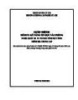
Giáo trình Kỹ năng tin học văn phòng (Ngành: Quản trị mạng máy tính - Trình độ: Trung cấp) - Trường Trung cấp nghề Củ Chi
 117 p |
117 p |  10
|
10
|  3
3
-
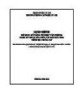
Giáo trình Kỹ năng tin học văn phòng (Ngành: Kỹ thuật sửa chữa và lắp ráp máy tính - Trình độ: Trung cấp) - Trường Trung cấp nghề Củ Chi
 117 p |
117 p |  13
|
13
|  1
1
Chịu trách nhiệm nội dung:
Nguyễn Công Hà - Giám đốc Công ty TNHH TÀI LIỆU TRỰC TUYẾN VI NA
LIÊN HỆ
Địa chỉ: P402, 54A Nơ Trang Long, Phường 14, Q.Bình Thạnh, TP.HCM
Hotline: 093 303 0098
Email: support@tailieu.vn








